在RV016、RV042、RV042G和RV082 VPN路由器上阻止特定站点的HTTPS访问
目标
安全超文本传输协议(HTTPS)是超文本传输协议(HTTP)与SSL/TLS协议的组合,用于提供加密通信或安全通信。
本文档说明如何阻止用户访问所需的https网站或URL。这将有助于用户出于安全原因和其他原因(如家长控制)阻止不需要的或已知的恶意站点。
适用设备
• RV016
• RV042
· RV042G
• RV082
软件版本
•4.2.2.08
阻止HTTPS访问
您需要找到要阻止的特定网站的IP地址。为此,请遵循以下步骤1和2。
步骤1:在PC上,通过开始>运行打开命令提示符。然后,在“打开”字段中键入cmd。(在Windows 8中,只需在开始屏幕中键入cmd。)
第二步:在Command Prompt(命令提示符)窗口中,输入nslookup <space> URL。该URL是要阻止的网站。例如,如果您想要阻止网站“www.example.com”,可以输入:
nslookup www.example.com。
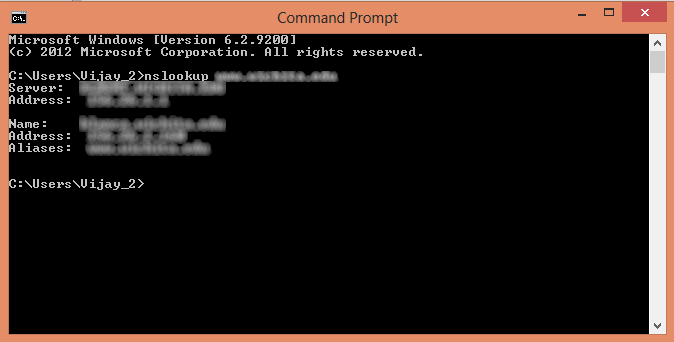
将显示以下字段:
·服务器 — 显示向路由器提供信息的DNS服务器的名称。
· Address — 显示向路由器提供信息的DNS服务器的IP地址。
·名称 — 显示托管您在步骤2中输入的网站的服务器的名称。
·地址 — 显示托管您在第2步中输入的网站的服务器的IP地址。
·别名 — 显示托管您在步骤2中输入的网站的服务器的完全限定域名(FQDN)。
网站的服务器地址就是我们需要的。
第三步:登录路由器配置实用程序以选择Firewall > Access Rules。Access Rule页面打开:
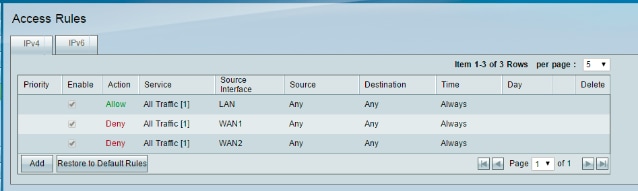
第四步:单击Add添加新规则。系统将显示Access Rules窗口:

第五步:从Action下拉列表中选择Deny以阻止所需的网站。

第六步:从Service下拉列表中选择HTTPS [TCP/443~443] ,因为我们要阻止HTTPS URL。

步骤 7.从Log下拉列表中选择日志管理所需的选项。
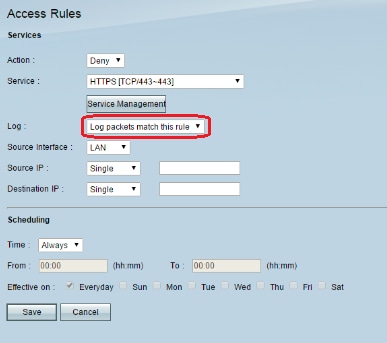
·记录与此规则匹配的数据包 — 将记录被阻止的数据包。
·不记录 — 不记录任何数据包。
步骤 8从Source Interface下拉列表中选择LAN,因为我们必须阻止来自路由器LAN接口的URL请求。

步骤 9从Source IP下拉列表中选择所需的选项。然后输入不允许访问该网站的计算机的IP地址:
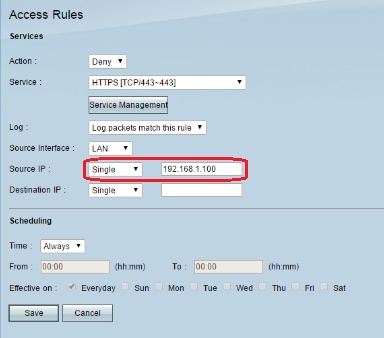
· Single — 规则阻止来自LAN接口中单个IP地址的数据包。
·范围 — 规则会阻止LAN接口中来自IP地址范围(仅限IPv4)的数据包。在第一个字段中输入范围的第一个IP地址,然后在第二个字段中输入最终的IP地址。
· ANY — 规则适用于LAN接口中的所有IP地址。
步骤 10从Destination IP下拉列表中选择所需的选项。然后输入要阻止的URL的IP地址。请参阅步骤1和步骤2以帮助您找到此信息。
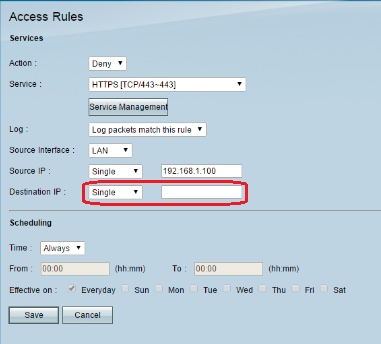
· Single — 规则阻止来自LAN接口中单个IP地址的数据包。
·范围 — 规则会阻止LAN接口中来自IP地址范围(仅限IPv4)的数据包。在第一个字段中输入范围的第一个IP地址,然后在第二个字段中输入最终的IP地址。 通常,不会使用此选项,因为它有时会不准确,而且会阻止其他网站。
步骤 11在Scheduling部分中选择所需的计划选项。

·始终 — 此规则始终阻止网站。
·间隔 — 此规则仅在特定的时间或星期几阻止网站。
步骤 12如果您在第11步选择Interval,请在From和To字段中输入所需的开始和结束时间。

步骤 13如果您在第11步选择Interval,请选中您想要阻止网站的所需日期或选中Everyday复选框以每天阻止网站。
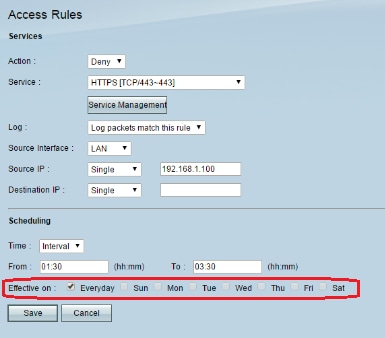
步骤 14点击 Save(保存),以保存设置。指定的网站将被阻止。
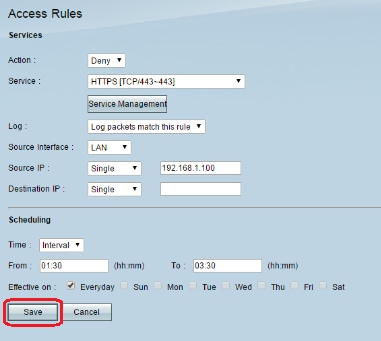
重做步骤1到步骤15以阻止更多URL。
修订历史记录
| 版本 | 发布日期 | 备注 |
|---|---|---|
1.0 |
12-Dec-2018 |
初始版本 |
 反馈
反馈